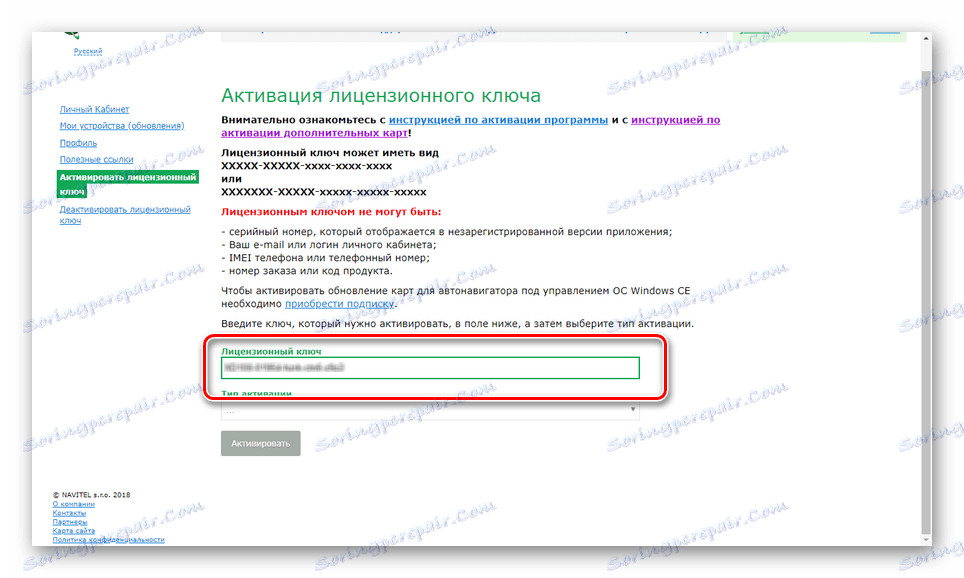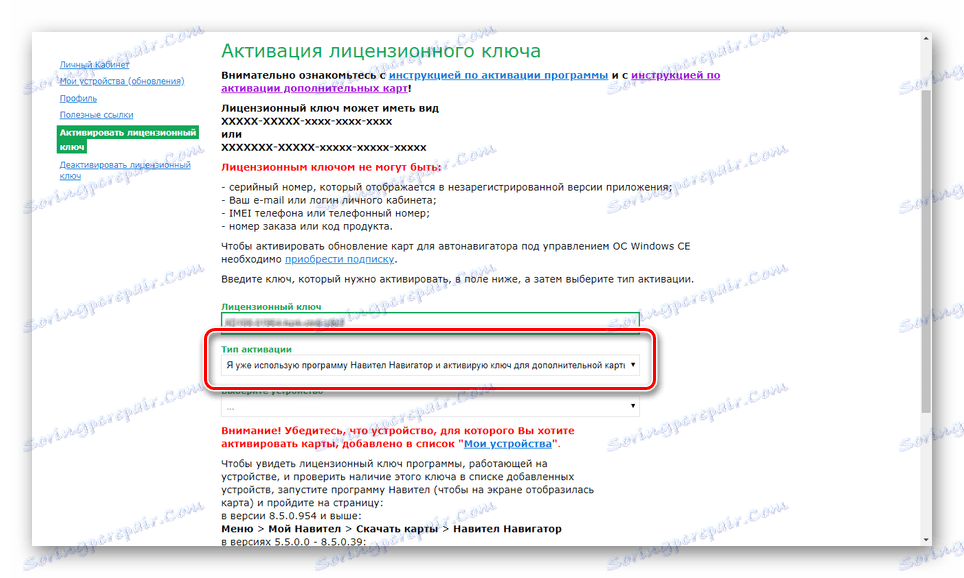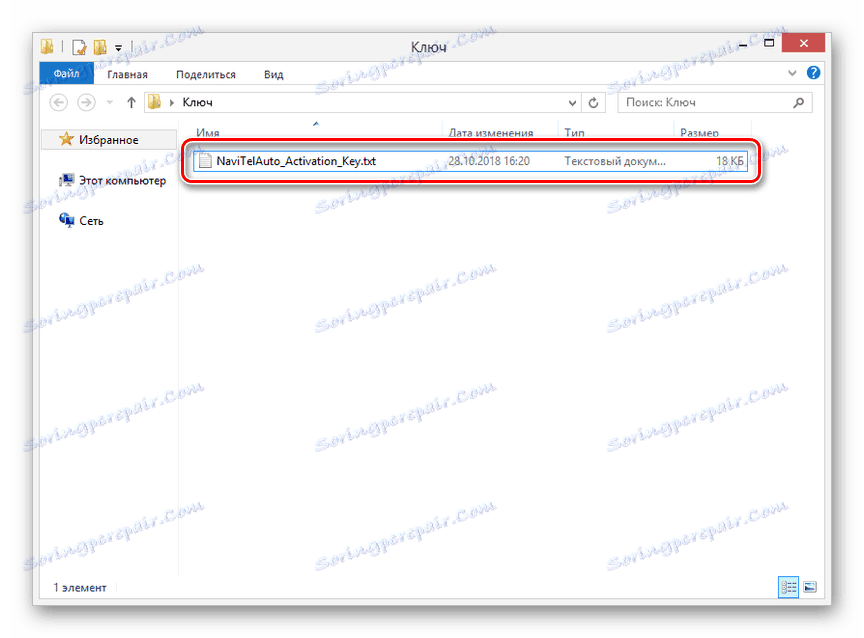Težave s kartami NM7 na navigatorju
Zemljevide za avtomobilske navigatorje nekaterih modelov v formatu NM7 izdeluje Navitel in so namenjeni izključno za najnovejše različice vdelane programske opreme. V tem članku bomo govorili o vseh značilnostih združljivosti teh kartic z različnimi napravami in metodami za njihovo nameščanje, ko pride do težav.
Vsebina
Navigator ne vidi zemljevidov NM7
Po pojavu napak kompatibilnosti Navitel zemljevidi s svojim navigatorjem, lahko uporabite več možnosti za njihovo rešitev, odvisno od vzroka. Težave lahko sprožijo tako uporabljene datoteke kot tehnične težave naprave.
Glej tudi: DVR ne prepozna pomnilniške kartice
Razlog 1: zastarela strojna programska oprema
Najpogostejša problematika vidnosti s kartami NM7 na navigatorjih je zastarela različica vdelane programske opreme. Ne glede na model mora biti v napravi nameščen Navitel Navigator 9. Lahko preverite združljivost naprave in prenesete programsko opremo na spletno stran tega podjetja.
Opomba: Uporabljajte samo uradne vire Navitel, sicer se lahko poškodujejo kartice.
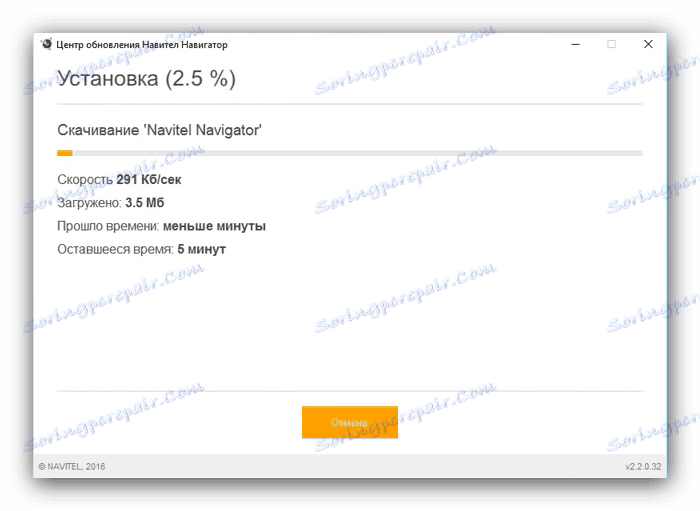
Več podrobnosti: Navitel posodobitev na pomnilniški kartici
Za posodabljanje se uporablja poseben program, ki ga prenesete na ustrezno stran. Ob istem času se v primeru zastarelih naprav lahko vdelana programska oprema in zemljevidi samostojno namestijo brez programske opreme.
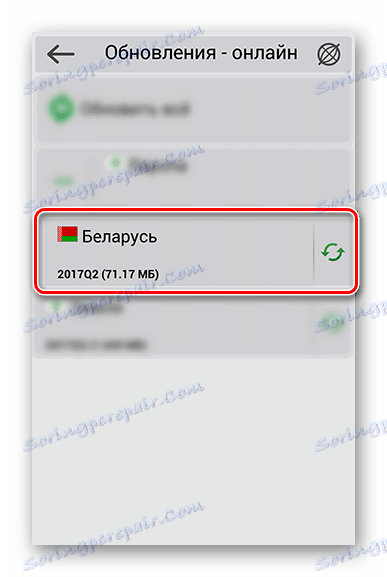
Več podrobnosti: Kako posodobiti Navitel na avtomobilski navigaciji
Nekatere zastarele naprave sploh ne podpirajo nove programske opreme, zato je edina rešitev namestitev neustreznih kartic. Soočeni s tem položajem, bi bilo najbolje kupiti novega navigatorja, kar bi zmanjšalo tveganje za uporabo starih zemljevidov in porabo časa, ki jih iščejo.
Obrazložitev 2: Kartice brez licence
Če ste lastnik navigatorja z eno od prejšnjih različic Navitelja, hkrati pa ste lahko z orodjem za posodobitev namestili še sodobnejšo programsko opremo, je morda težava pri prikazu zemljevidov. To je posledica dejstva, da se baza podatkov za najbolj zastarele naprave plača in ga ne bo mogoče uporabiti brez predhodnega nakupa. Pridobite licenco in jo aktivirajte na dva načina.
Pojdite na uradno spletno stran Navitel
Uradna spletna stran
- Prijavite se na spletno mesto Navitel, razširite seznam »Nakup« in izberite »Aplikacija« .
- Na seznamu izberite eno od možnosti. V našem primeru je to "Za avtomobilski navigator" .
- Tukaj morate klikniti na blok z posodobitvijo, ki vas zanima. Na primer, "Posodabljanje navigacijskih zemljevidov (2018-2019)" .
- Oglejte si podroben opis paketa in na dnu strani kliknite gumb Kupi .
- Vnesite predstavljena polja v skladu z zahtevami in kliknite »Plačilo« . Po tem boste prejeli pismo z navodili za plačilo in prejem licenčnega ključa na določeno e-pošto.
- Po prejemu zahtevanega nabora znakov pojdite na osebni račun na spletnem mestu Navitel in izberite razdelek »Aktiviraj licenčni ključ« .
- Prilepite ključ, ki ste ga dobili v ustrezno polje z besedilom.
![Aktiviranje licenčnega ključa na mestu Navitel]()
Tukaj morate tudi navesti "vrsto aktiviranja". Izberite možnost »Ključ za dodatno kartico«.
![Izberite vrsto aktivacije na strani Navitel]()
Nato kliknite »Vključi« in prenesite datoteko licence v računalnik.
- Kopirajte »NaviTelAuto_Activation_Key« v mapo »Navitel« na pomnilniški ključek USB . Potrebno je potrditi zamenjavo obstoječega dokumenta.
![Vzorec licenčne datoteke za Navitel Navigator]()
Ko je postopek končan, izklopite napravo in preverite delovanje kartic.
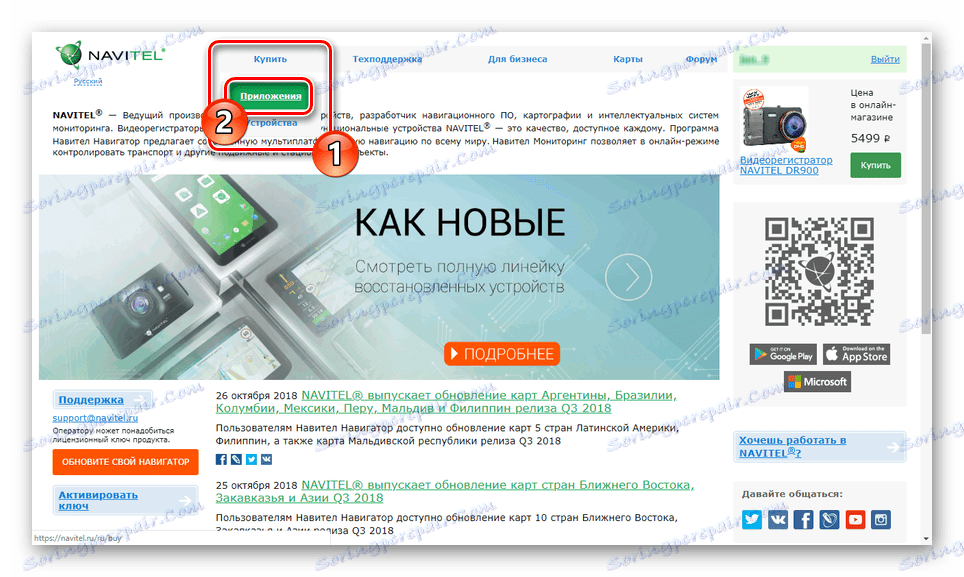
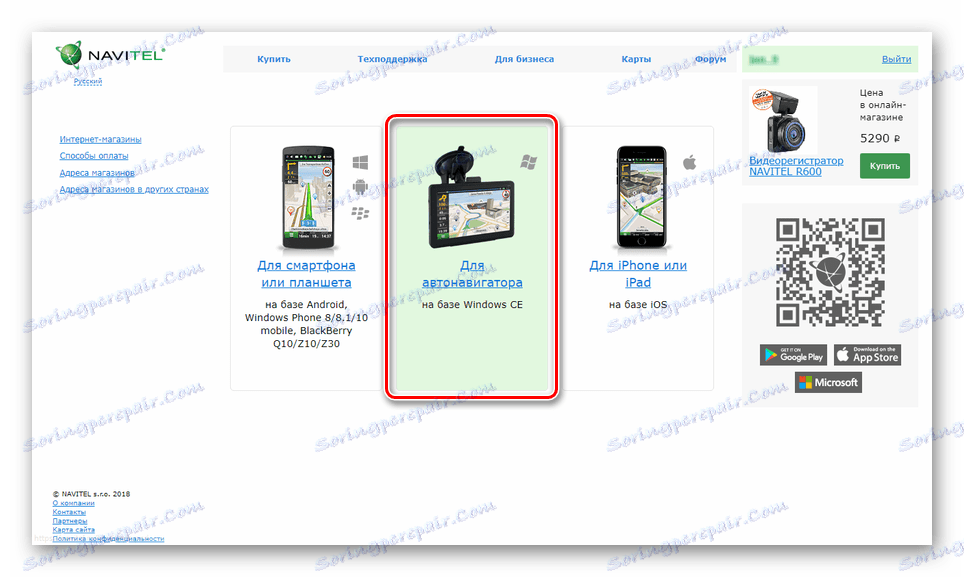
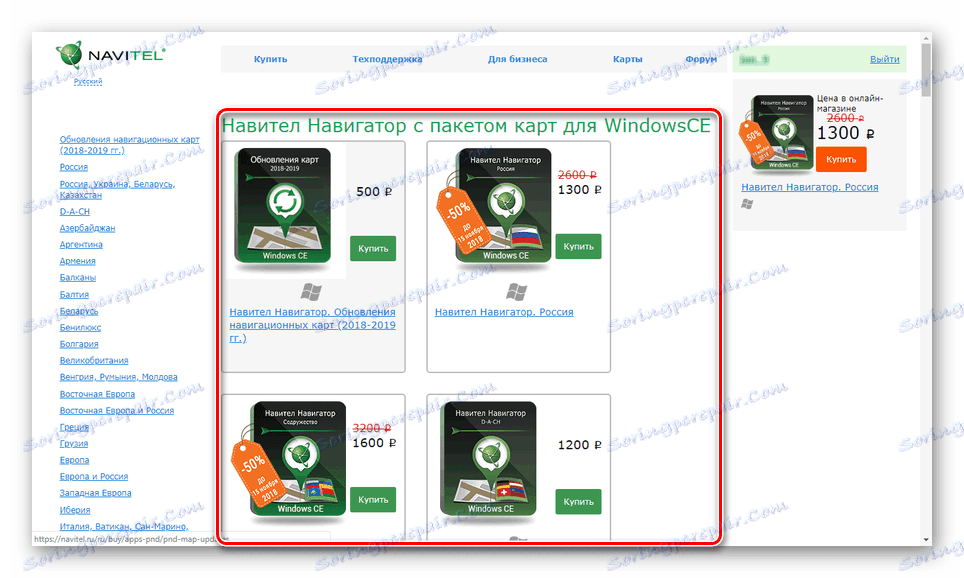
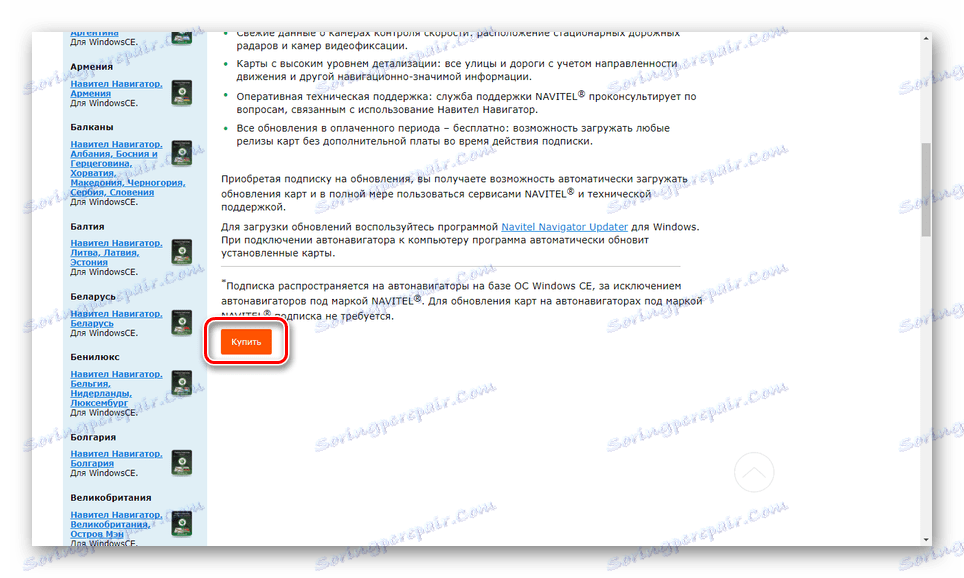
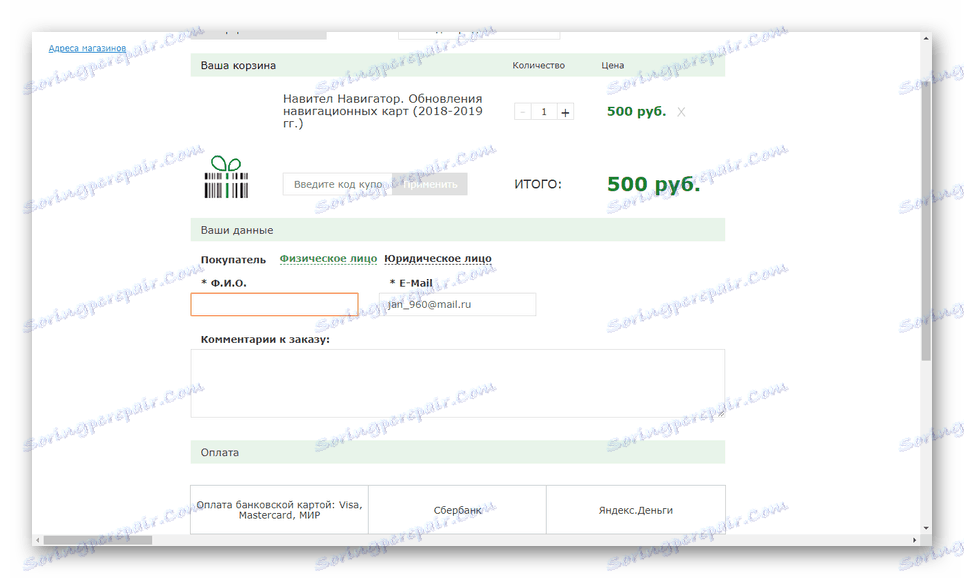
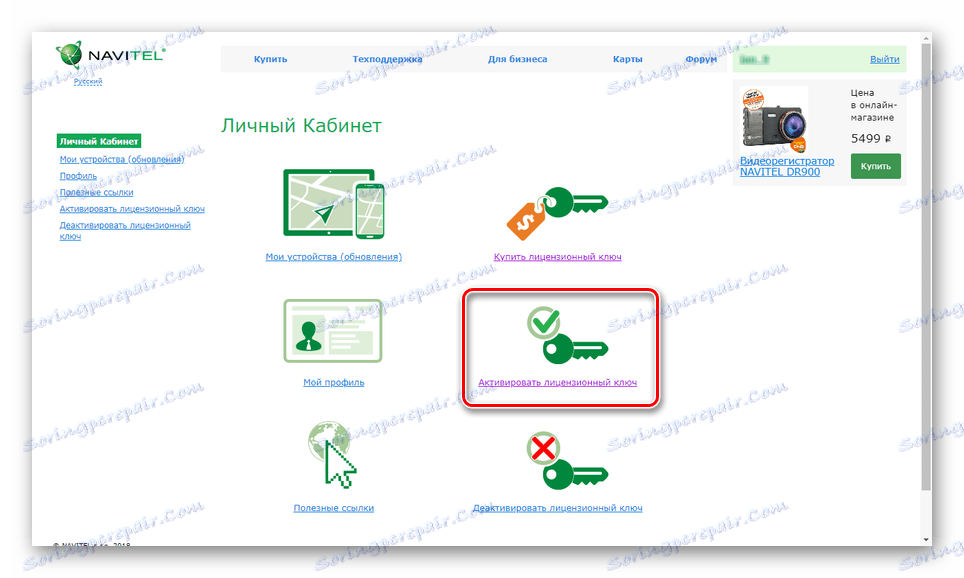
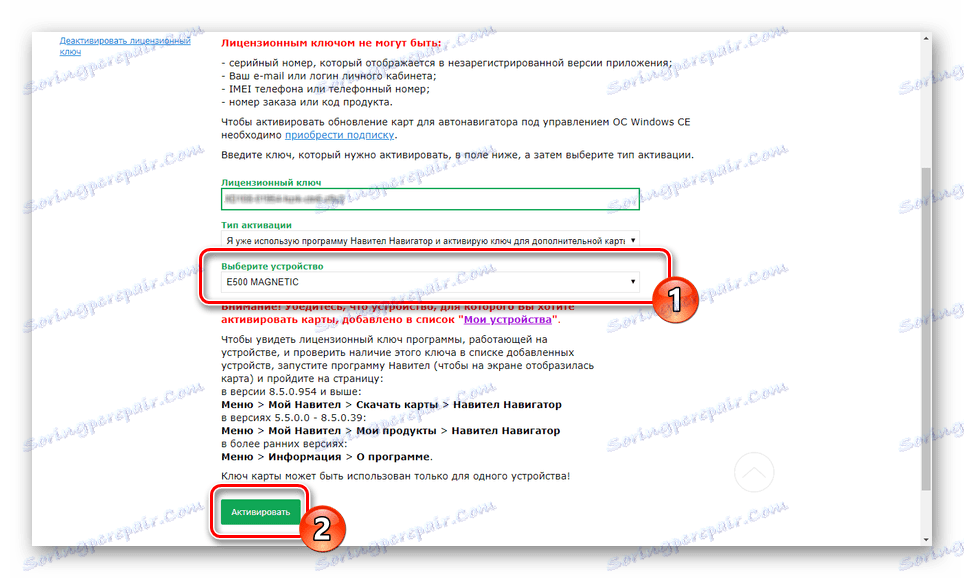
Navitel Navigator
- Na uradnem spletnem mestu v razdelku »Prenos« prenesite program za posodobitve.
- USB-pogon povežite z računalnikom in odprite Navitel Navigator.
Glej tudi: Povezovanje pomnilniške kartice z računalnikom in prenosnim računalnikom
- Glede na razpoložljivost najnovejše različice vdelane programske opreme kliknite gumb »Nakup« .
- Na seznamu izberite možnost, ki vas zanima.
- Na strani »Informacije« določite vrsto licence in kliknite »Nakup« . Zdaj ostane le, da se naročilo na enega od razpoložljivih načinov.
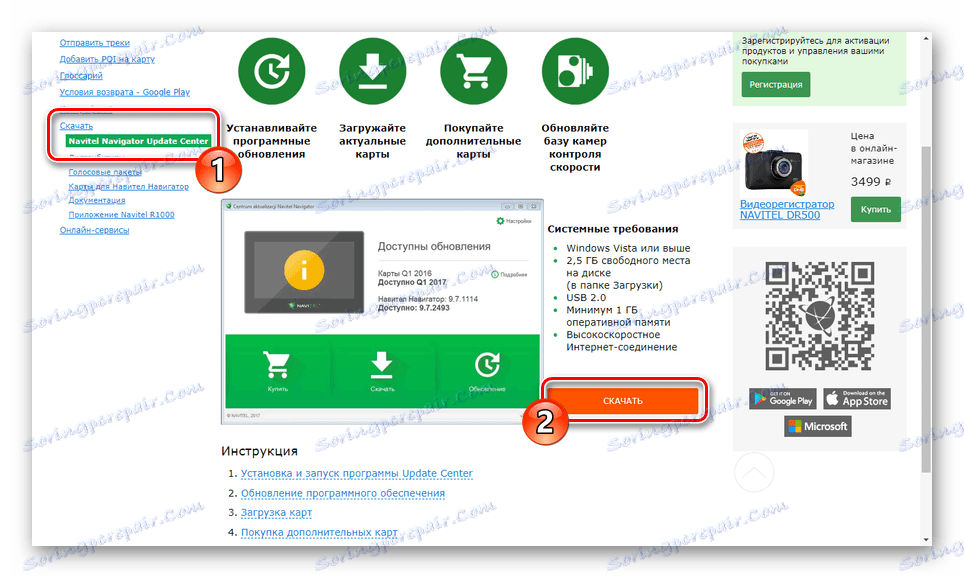

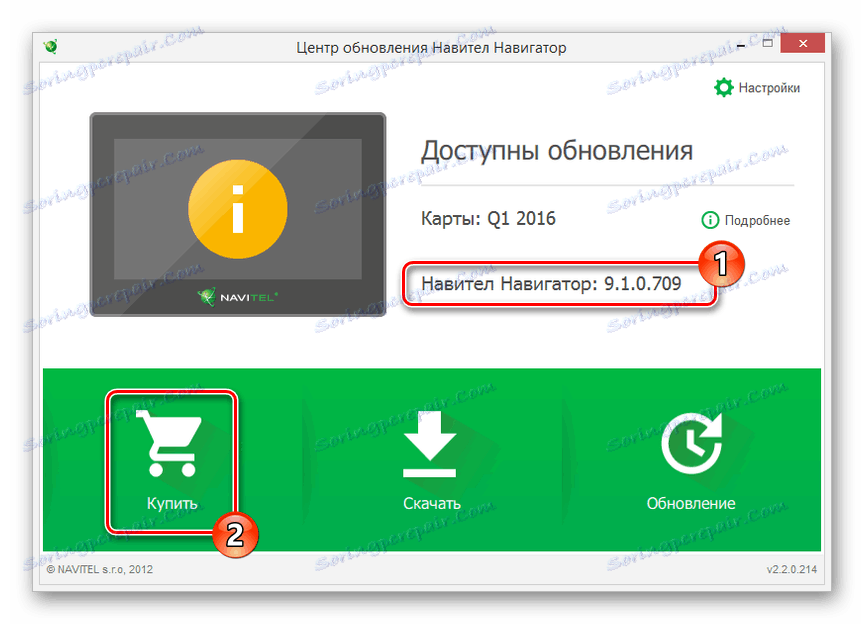
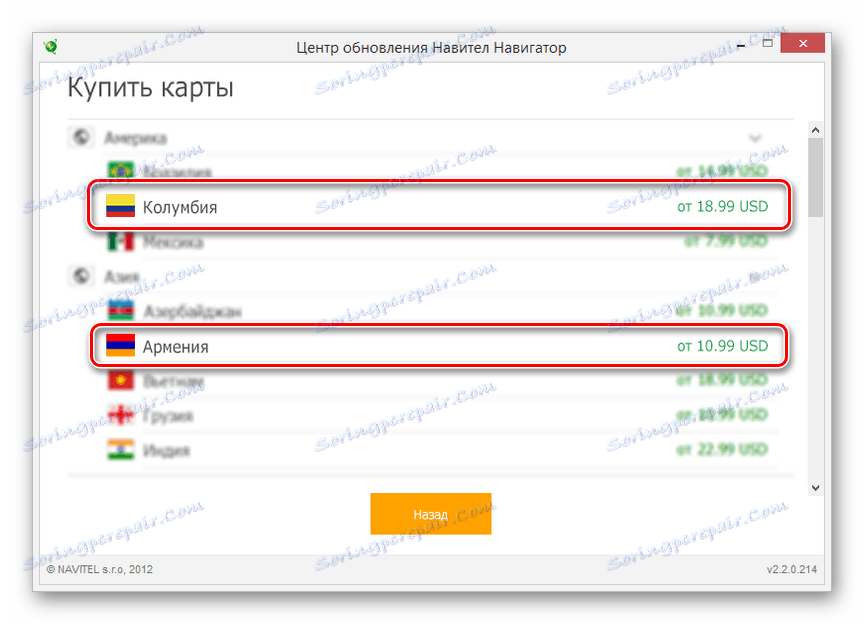
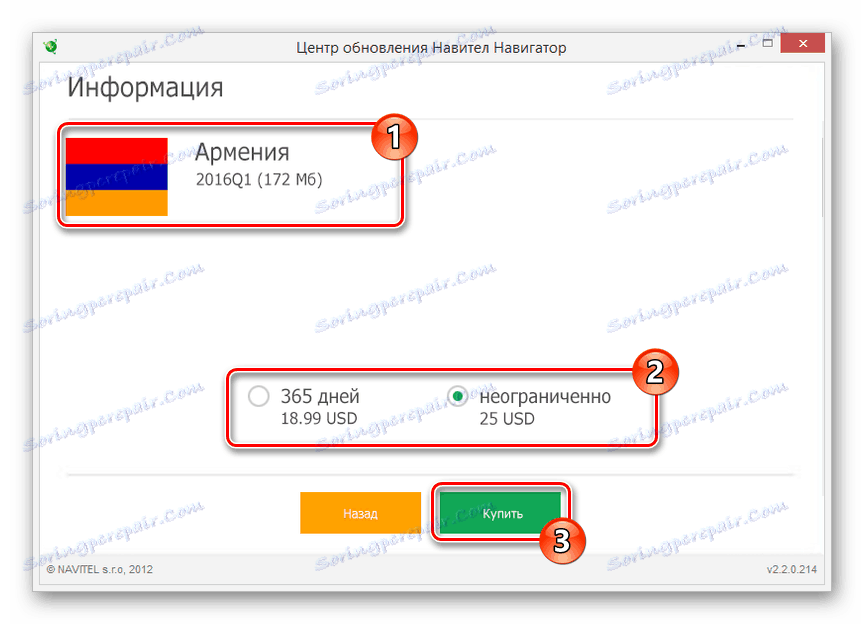
Po končanem nakupu ročno aktiviranje ni potrebno. Na tej točki je problem treba obravnavati kot rešitev.
Razlog 3: pomanjkljiva pomnilniška kartica
Ker je na večini navigatorjev Navitelova programska oprema shranjena na pomnilniški kartici, je morda neuporabna. Na primer, zaradi prisotnosti ali odsotnosti datotek. Te težave lahko odpravite tako, da formatirate bliskovni pogon in znova namestite potrebno programsko opremo.
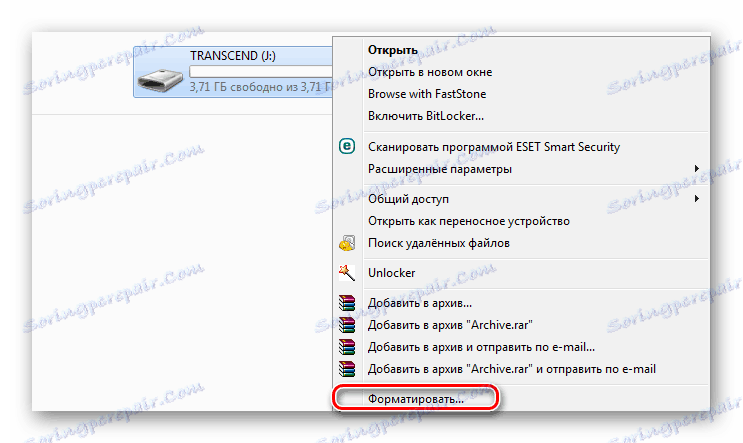
Več podrobnosti: Načine za oblikovanje pomnilniške kartice
V pogonu so lahko tudi težave, ne da bi navigatorju pravilno prebral informacije iz njega. Soočena s podobnimi težavami, je edina možnost, da jo nadomestijo. Včasih lahko pomaga postopek izterjave, opisan v ločenem članku.
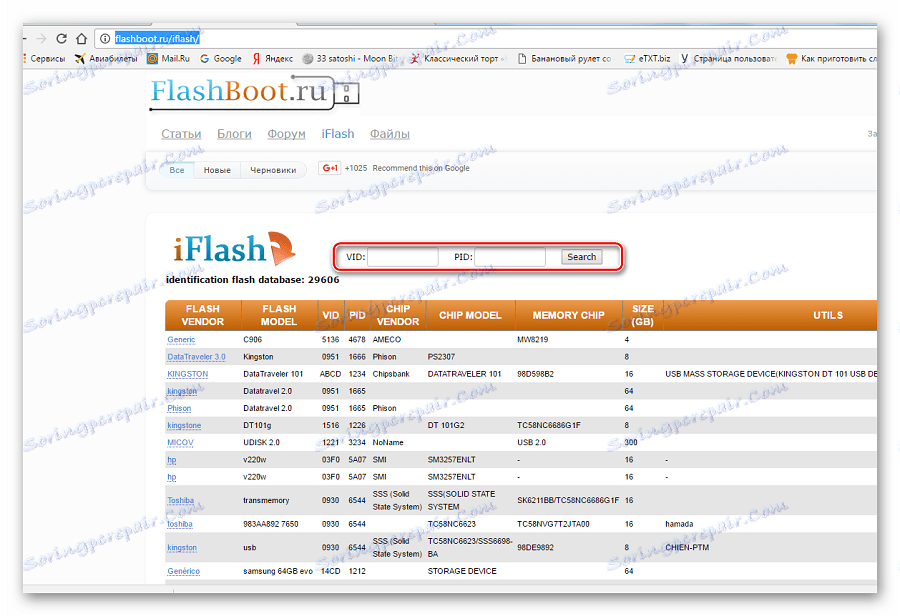
Več podrobnosti: Kako obnoviti pomnilniško kartico
Zaključek
Kot del priročnika smo pregledali glavne razloge, zakaj bi lahko prišlo do težav z zemljevidi NM7 na navigatorju s firmwareom Navitel. Za odgovore na vprašanja o tej temi nas lahko kontaktirate v komentarjih ali tehnični podpori na uradni spletni strani Navitel.